Cắt bad ổ cứng dễ dàng với phần mềm hiện đại nhất hiện nay
Cắt bad ổ cứng là một vấn đề không mới nhưng vẫn luôn là ác mộng đối với rất nhiều người dùng máy tính. Sau đây, Bảo Hành One sẽ giới thiệu cho bạn những phần mềm sửa lỗi Bad Sector hiện đại nhất hiện nay. Hãy cùng theo dõi nhé.

Bad sector là gì
Bad ổ cứng là một vấn đề phổ biến mà nhiều người dùng máy tính gặp phải. Nó xảy ra khi một phân vùng trong ổ đĩa hoặc bộ nhớ flash không thể truy xuất được dữ liệu tạm thời hoặc vĩnh viễn. Khi xảy ra bad sector, người dùng sẽ không thể thực hiện các thao tác đọc ghi dữ liệu lên vùng này. Vấn đề này sẽ làm cho ổ đĩa hoạt động kém hiệu quả và giảm dung lượng khả dụng.
Bad sector có thể chia thành hai loại: Bad mềm và bad cứng. Bad mềm thường là kết quả của các lỗi phần mềm, chẳng hạn như khi máy tính bị mất điện đột ngột, bị đóng băng hoặc bị tắt nguồn không đúng cách. Điều này sẽ dẫn đến việc các ô nhớ trên ổ đĩa không hoạt động đúng cách và hệ điều hành sẽ không thể đọc được nội dung từ chúng. Tuy nhiên, bad mềm có thể được sửa chữa bằng cách sử dụng các công cụ phần mềm chuyên dụng.
Ngược lại, bad cứng là kết quả của các tổn hại vật lý trên ổ đĩa, chẳng hạn như va chạm quá mạnh khi sử dụng hoặc hư hỏng trong quá trình vận chuyển. Các bad sector cứng không thể được sửa chữa hoặc phục hồi, và cần phải thay thế bằng ổ cứng mới.

Xem thêm: Nên mua ổ cứng di động hãng nào tốt, chất lượng nhất hiện nay
Nguyên nhân gây ra bad sector phần cứng và phần mềm
Nhiều người thường thắc mắc về nguyên nhân gây ra bad ổ cứng và không biết cách khắc phục. Để giải đáp câu hỏi này, chúng ta cần hiểu rõ về nguyên nhân gây ra bad sector phần cứng và phần mềm.
Phần cứng
Bad sector phần cứng thường xảy ra khi ổ cứng phải làm việc quá mức trong thời gian dài, khả năng truy xuất và tốc độ sẽ giảm dần, bị va đập mạnh từ đó bad sector dần xuất hiện.
Phần mềm
Còn bad sector phần mềm thường xuất hiện do lỗi người dùng sử dụng máy tính không đúng cách như mất điện đột ngột, khi máy đứng người dùng bắt buộc phải tắt nóng máy tính bằng cách nhấn giữ phím nguồn, ngắt nguồn điện đột ngột,...
Những nguyên nhân trên đây khiến ổ đĩa máy tính xuất hiện lỗi bad sector. Ngoài ra, virus và phần mềm độc hại không rõ nguồn gốc cũng có thể gây ra lỗi bad sector phần mềm.
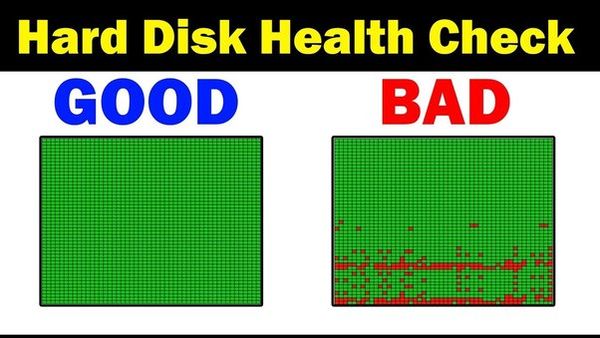
Xem thêm: Ổ cứng máy tính là gì? Lịch sử phát triển và các loại ổ cứng phổ biến
Cắt bad ổ cứng dễ dàng với phần mềm hiện đại nhất hiện nay
1. MiniTool Partition Winzard
Để cắt bad ổ cứng, phần mềm MiniTool Partition Winzard là một giải pháp đơn giản và hiệu quả. Đầu tiên, bạn cần tải phần mềm này về máy tính. Sau đó, giải nén và sử dụng phần mềm.
Giả sử ổ cứng Seagate 500GB của bạn bị bad sector ở khoảng 100GB đầu tiên. Giải pháp là cắt bỏ khu vực này và sử dụng dung lượng còn lại của ổ cứng.
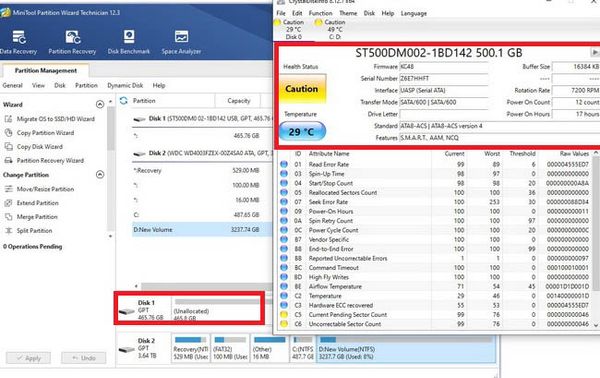
- Bước 1: Mở phần mềm và chọn ổ cứng bị bad sector. Tìm các vùng bad sector trên ổ cứng và xác định điểm bad sector cần cắt dung lượng để không sử dụng đến chỗ đó. Sau đó, nhấp vào nút OK để tiếp tục.
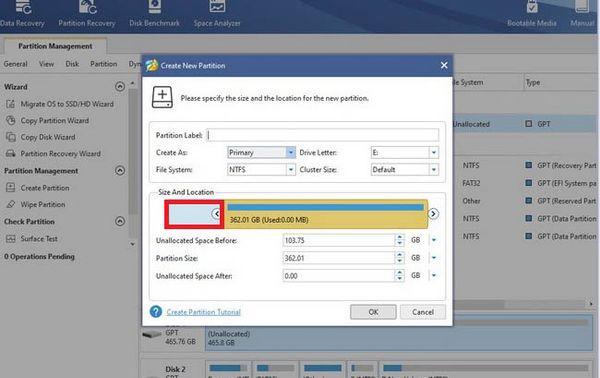
- Bước 2: Chọn phân vùng bị bad sector và chọn Format.
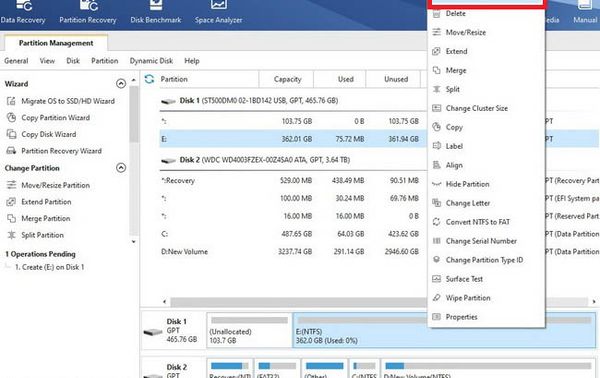
- Bước 3: Đặt tên cho phân vùng mới được tạo và bấm vào OK.
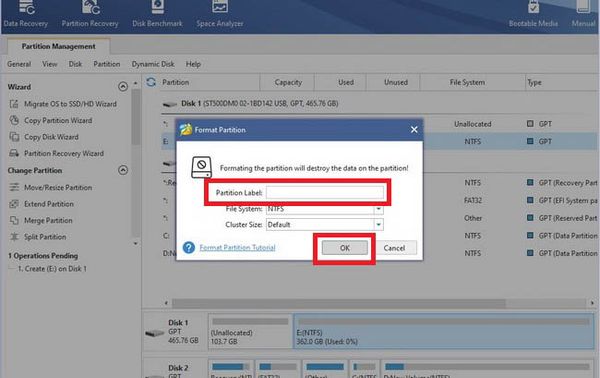
- Bước 4: Bấm vào nút APPLY bên phía trái màn hình để áp dụng các thay đổi vừa thực hiện.
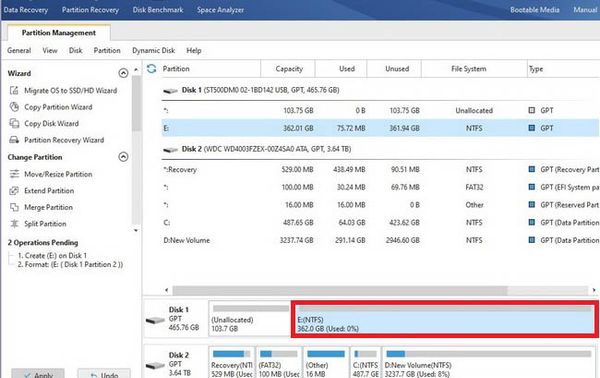
- Bước 5: Xác nhận lại quá trình cắt bad sector bằng cách bấm vào mục YES. Phần mềm sẽ khởi động tiến trình phân vùng lại ổ cứng.
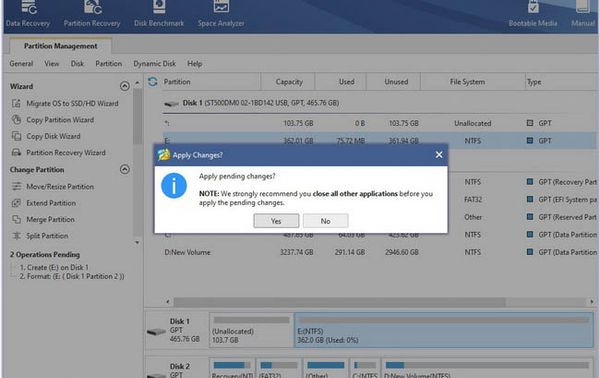
- Bước 6: Quá trình định dạng lại chỗ phân vùng tốt được thực hiện.
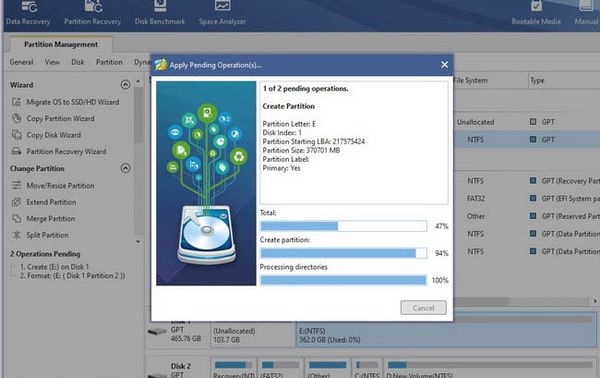
- Bước 7: Khi hoàn thành, bạn sẽ thấy bảng thông báo kết thúc và cần bấm vào OK để hoàn tất.
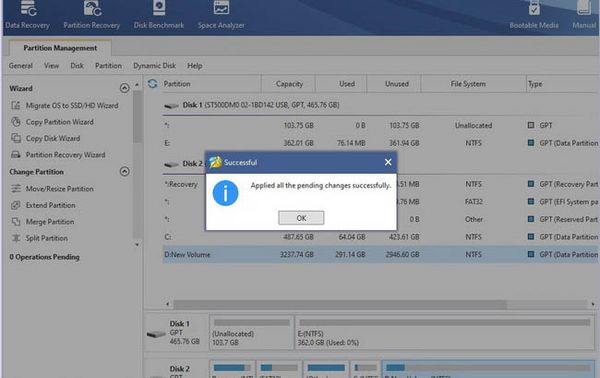
- Bước 8: Kiểm tra và sao chép dữ liệu lên phân vùng mới để sử dụng lại bình thường.
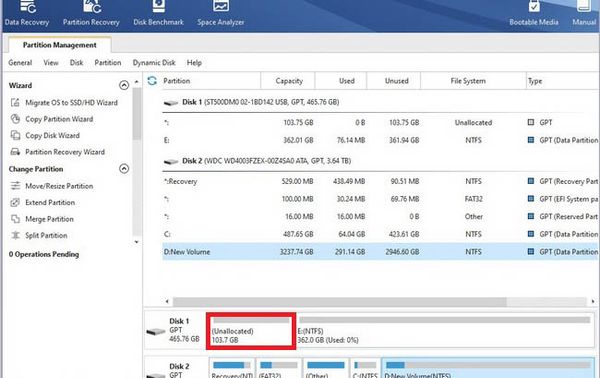
Lưu ý, vì ổ cứng đã có vấn đề từ trước nên khi tiến hành cắt bad sector và định dạng lại ổ cứng, bạn nên chỉ sử dụng nó để lưu trữ các dữ liệu không quá quan trọng hoặc chỉ sử dụng với mục đích sao lưu dữ liệu làm nhiều bản.
Xem thêm: Mách bạn cách kiểm tra định dạng ổ cứng đơn giản nhất
2. Hard Disk Sentinel Pro
Phần mềm Hard Disk Sentinel Pro là một công cụ hỗ trợ đắc lực cho các kỹ thuật viên sửa chữa máy tính trong việc khắc phục lỗi ổ cứng bị bad hiện nay. Với phần mềm này, bạn có thể kiểm tra mức độ bad của ổ cứng, tình trạng và thông số của ổ cứng mà bạn đang sử dụng một cách hoàn toàn chính xác và chuyên nghiệp.
Ngoài ra, phần mềm còn có một số tính năng đáng chú ý khác như hỗ trợ phân tích S.M.A.R.T, quản lý ổ cứng HDD, SSD hoặc là SSHD một cách chuyên nghiệp, hỗ trợ sao lưu ổ cứng đến các máy tính khác trong cùng hệ thống mạng LAN, kiểm tra độ ổn định và nhiệt độ sinh ra từ ổ cứng HDD và SSD, hiển thị thông báo các phần ổ cứng đang bị chiếm dụng và hư hỏng.
Để sử dụng phần mềm Hard Disk Sentinel Pro, bạn có thể làm theo các bước sau đây:
- Bước 1: Tải phần mềm về và cài đặt trên máy tính của bạn.
- Bước 2: Kích đúp chuột vào biểu tượng phần mềm Hard Disk Sentinel Pro để chạy chương trình và làm theo các hướng dẫn trên màn hình.
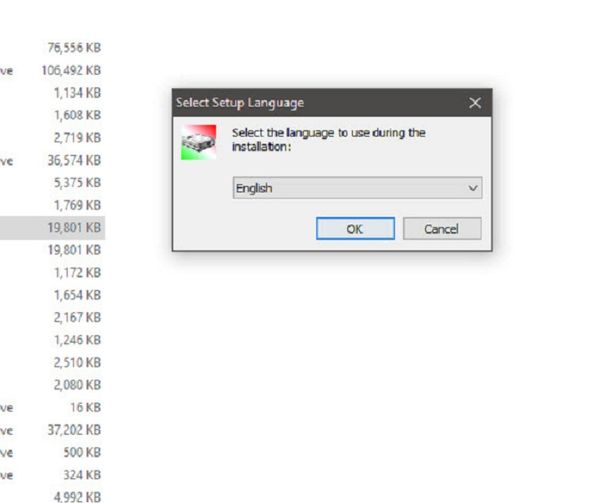
- Bước 3: Thực hiện các bước kiểm tra và khắc phục lỗi như hình minh họa dưới đây:
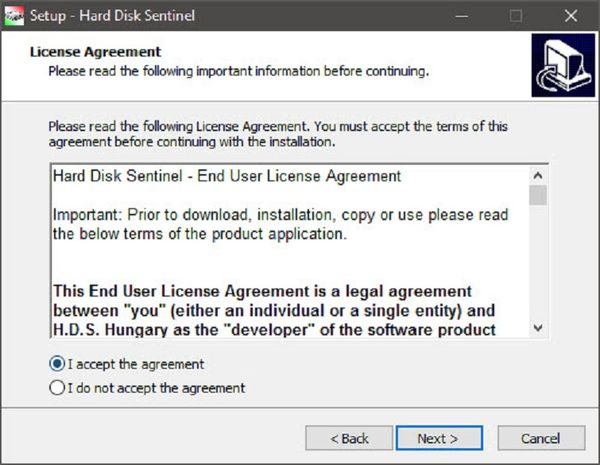
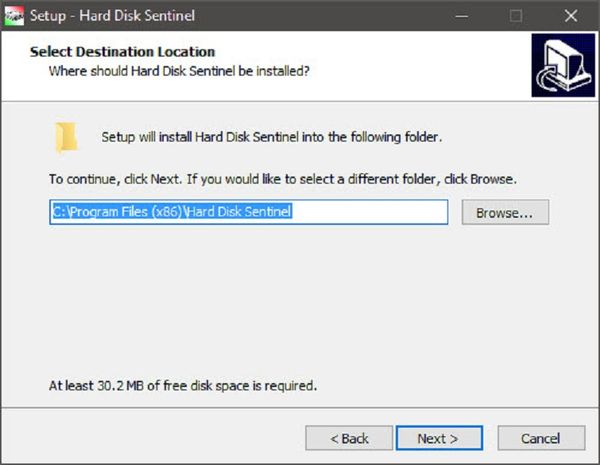
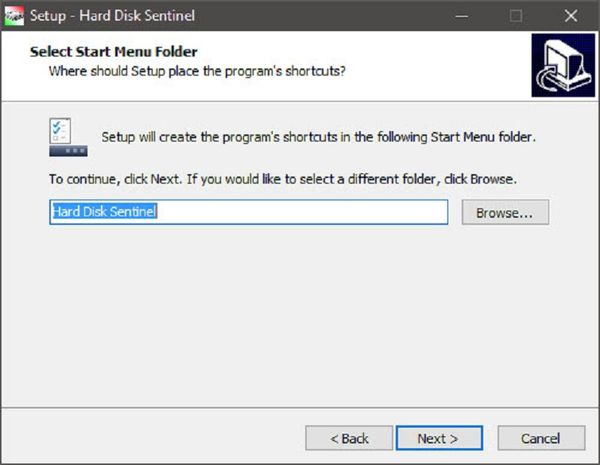
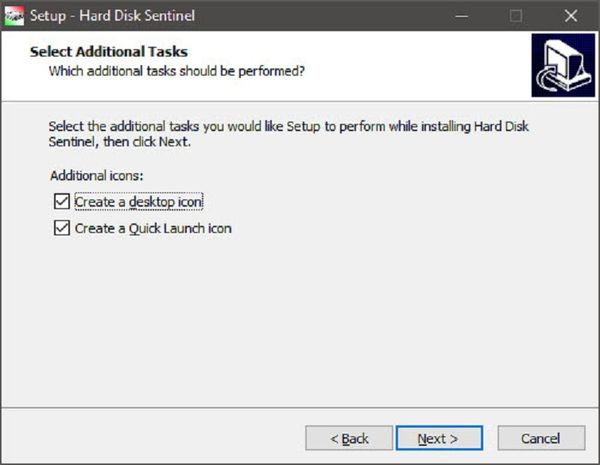
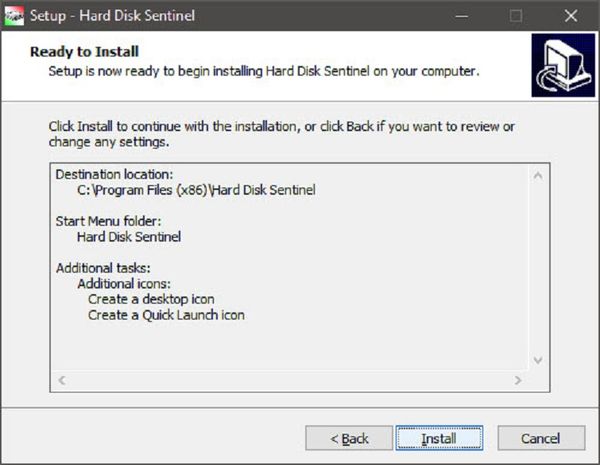
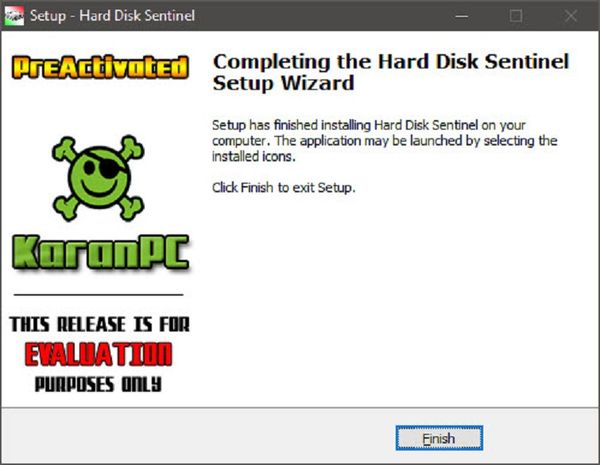
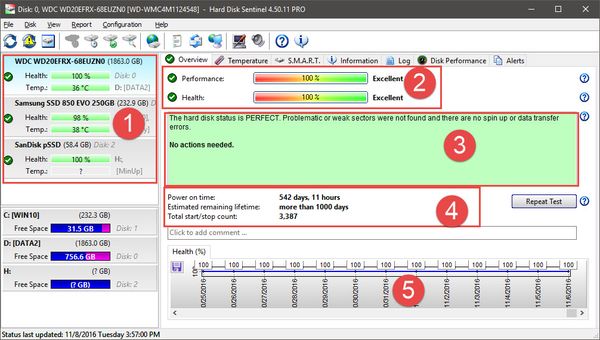
Lưu ý rằng, phần mềm này chỉ nên được sử dụng để lưu trữ dữ liệu không quá quan trọng hoặc chỉ để sao lưu dữ liệu làm nhiều bản. Nếu ổ cứng của bạn đã có vấn đề từ trước, bạn nên cân nhắc đến việc thay thế ổ cứng mới để đảm bảo an toàn và bảo vệ dữ liệu của mình.
3. Windows Surface Scanner 2.0
Windows Surface Scanner 2.0 là một trong những phần mềm được sử dụng rất phổ biến để kiểm tra lỗi ổ cứng và khắc phục lỗi Bad ổ cứng. Đây là một phần mềm phát hành miễn phí và giao diện của nó được thiết kế khá dễ dàng sử dụng.
Tuy nhiên, bạn cần lưu ý rằng phần mềm này không được nâng cấp thường xuyên, vì vậy nó chỉ có thể hoạt động trên hệ điều hành Windows 7.
Để cài đặt và sử dụng phần mềm này, bạn có thể làm theo các bước sau:
- Bước 1: Tải phần mềm Windows Surface Scanner 2.0 về máy tính của bạn.
- Bước 2: Tiến hành cài đặt theo trình tự mà phần mềm yêu cầu.
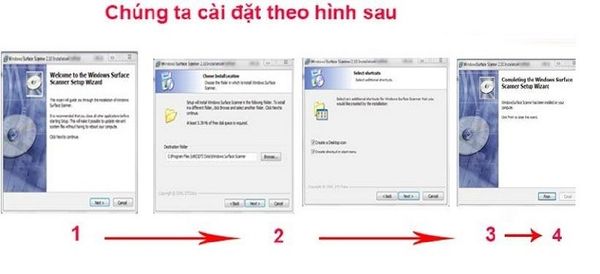
- Bước 3: Sau khi cài đặt xong, màn hình điều khiển của phần mềm sẽ xuất hiện. Bạn có thể bắt đầu sử dụng phần mềm từ đây.

- Bước 4: Để kiểm tra ổ cứng, bạn chỉ cần chọn Mount để lựa chọn ổ cứng mà bạn muốn kiểm tra. Khi đã chọn được ổ cứng, hãy nhấn chọn Scan để quét ổ cứng xem có bị Bad không và tỉ lệ bị Bad là bao nhiêu.
- Bước 5: Nếu ổ cứng của bạn có lỗi, chương trình sẽ hiển thị ở khung Bad Block List với các mục Block (hiển thị vị trí xảy ra lỗi), Error (thông báo mô tả về các lỗi đã được phát hiện). Bạn có thể sửa chữa các lỗi này để đảm bảo rằng ổ cứng của bạn hoạt động ổn định.
3. HDD Regenerator
HDD Regenerator là một trong những phần mềm test ổ cứng được nhiều kỹ thuật viên sửa chữa máy tính tin dùng. Điểm đặc biệt của phần mềm này là khả năng can thiệp trực tiếp vào Dos và có thể khắc phục tình trạng đĩa cứng bị "bad" không phải là đĩa cứng chứa hệ điều hành Windows. Công cụ này khá nhỏ gọn và tiện lợi.
Để sử dụng phần mềm HDD Regenerator, trước hết bạn cần tạo một đĩa Boost bằng USB. Sau đó, đưa đĩa Boost vào hệ điều hành và tiến hành khắc phục lỗi Bad ổ cứng theo các bước sau:
- Bước 1: Tạo đĩa Boost trước
- Bước 2: Đưa đĩa Boost vào hệ điều hành và tiến hành Boost sửa lỗi Bad ổ cứng

- Bước 3: Làm theo các hình minh hoạ sau đây:
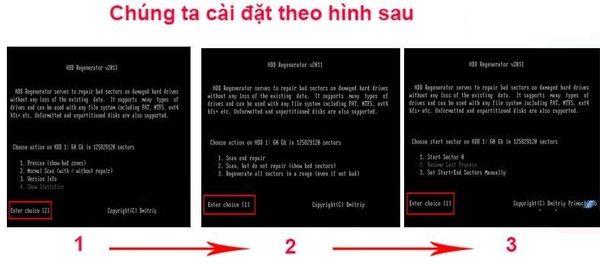
- Bước 4: Chọn đĩa cần kiểm tra và khắc phục lỗi
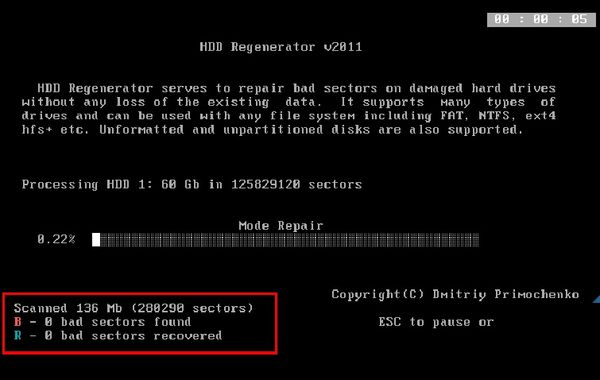
Cuối cùng, phần mềm sẽ hiển thị bảng thông báo về lỗi và các lỗi đã được khắc phục. Với phần mềm HDD Regenerator, bạn có thể chủ động kiểm tra và sửa chữa các lỗi trên ổ cứng một cách nhanh chóng và đáng tin cậy.
Bad Sector là một vấn đề phổ biến trên ổ cứng máy tính và có thể gây ra nhiều phiền toái cho người dùng. Tuy nhiên, với sự ra đời của các phần mềm chuyên nghiệp, chúng ta có thể dễ dàng và nhanh chóng cắt bad ổ cứng một cách hiệu quả. Với kinh nghiệm và sự uy tín của mình, Bảo Hành One luôn cung cấp các giải pháp và sản phẩm tốt nhất cho khách hàng của mình. Nếu bạn gặp bất kỳ vấn đề nào liên quan đến ổ đĩa máy tính, hãy liên hệ với Bảo Hành One để được tư vấn và hỗ trợ nhanh chóng.









